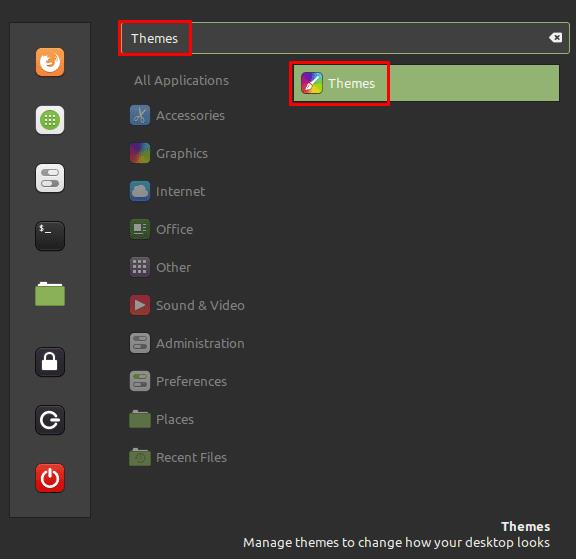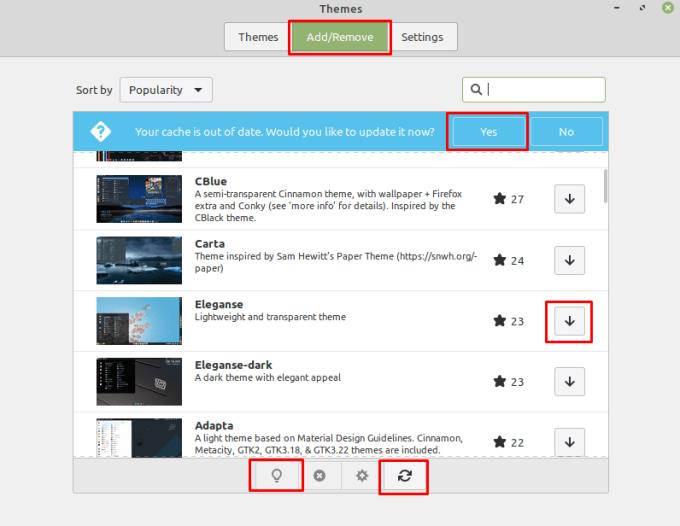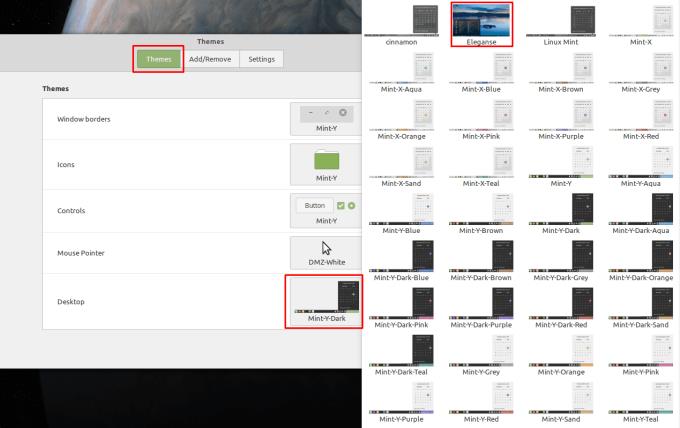Εάν χρησιμοποιείτε το Linux Mint, πιθανότατα το προτιμάτε από άλλες διανομές Linux. Ωστόσο, μπορεί να μην σας αρέσει ο προεπιλεγμένος συνδυασμός χρωμάτων. Αν και υπάρχουν μερικές εναλλακτικές λύσεις, μπορεί να μην σας αρέσει καμία από αυτές. Ευτυχώς, το Linux Mint έχει την ενσωματωμένη επιλογή λήψης θεμάτων τρίτων από τον ιστότοπο "Cinnamon-spices" εδώ .
Για να μπορέσετε να κατεβάσετε ένα νέο θέμα, πατήστε το πλήκτρο Super, μετά πληκτρολογήστε «Θέματα» και πατήστε enter.
Συμβουλή: Το κλειδί "Super" είναι το όνομα που χρησιμοποιούν πολλές διανομές Linux για να αναφέρονται στο κλειδί των Windows ή στο κλειδί "Command" της Apple, αποφεύγοντας κάθε κίνδυνο προβλημάτων εμπορικών σημάτων.
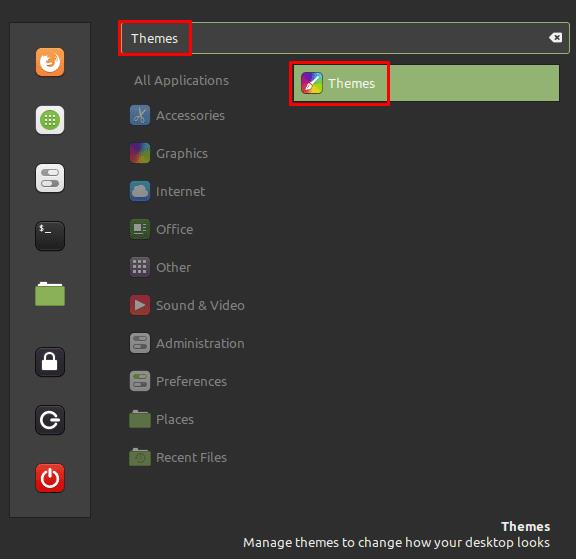
Πατήστε το πλήκτρο Super, μετά πληκτρολογήστε «Θέματα» και πατήστε enter.
Μόλις μεταβείτε στο παράθυρο θεμάτων, μεταβείτε στην καρτέλα "Προσθήκη/Κατάργηση" για να προβάλετε τη λίστα με τα διαθέσιμα θέματα τρίτων. Αν δείτε ένα banner στο επάνω μέρος που σας ενημερώνει ότι "Η προσωρινή μνήμη σας δεν είναι ενημερωμένη", τότε θα πρέπει να κάνετε κλικ στο "Ναι" ή στο εικονίδιο "Ανανέωση" κάτω δεξιά για να ενημερώσετε τη λίστα στην πιο πρόσφατη έκδοση.
Στη συνέχεια, μετακινηθείτε στη λίστα για να βρείτε ένα θέμα που πιστεύετε ότι μπορεί να σας ενδιαφέρει. Για να μάθετε περισσότερα σχετικά με ένα θέμα και να δείτε μια καλύτερη εικόνα προεπισκόπησης, επιλέξτε το θέμα και, στη συνέχεια, κάντε κλικ στο κουμπί "Περισσότερες πληροφορίες" στο κάτω μέρος- αριστερή γωνία. Αυτό θα ανοίξει την ιστοσελίδα για το θέμα στο προεπιλεγμένο πρόγραμμα περιήγησής σας. Για να κατεβάσετε ένα θέμα που σας αρέσει, κάντε κλικ στο σχετικό κουμπί «Εγκατάσταση» στα δεξιά.
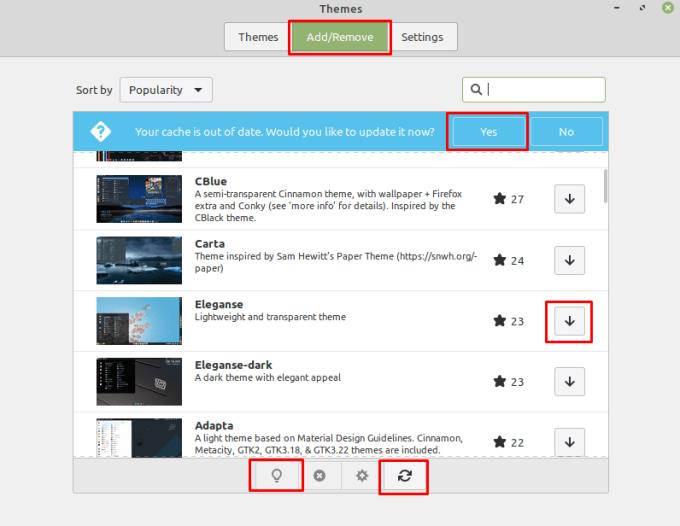
Κάντε κύλιση στη λίστα για να βρείτε ένα θέμα που θέλετε να κατεβάσετε.
Μόλις κατεβάσετε το θέμα, επιστρέψτε στην καρτέλα "Θέματα". Εάν κάνετε κλικ σε οποιαδήποτε από τις ενότητες θέματος, μπορείτε στη συνέχεια να πραγματοποιήσετε αναζήτηση στη λίστα επιλογών που θα περιλαμβάνει τις νέες ρυθμίσεις θέματος που κατεβάσατε. Για να ενεργοποιήσετε το νέο θέμα, απλώς κάντε κλικ σε αυτό και η Mint θα το εφαρμόσει αμέσως.
Συμβουλή: Δεν συνοδεύονται από κάθε θέμα ρυθμίσεις θέματος για κάθε ενότητα, οπότε αν δεν μπορείτε να βρείτε τη νέα επιλογή θέματος, δοκιμάστε να κάνετε εναλλαγή και στις άλλες ενότητες.
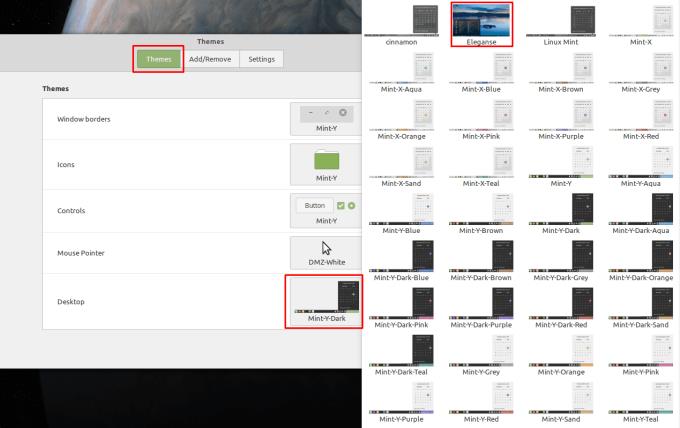
Κάντε κλικ στις ενότητες θεμάτων και, στη συνέχεια, επιλέξτε το θέμα τρίτου μέρους.